
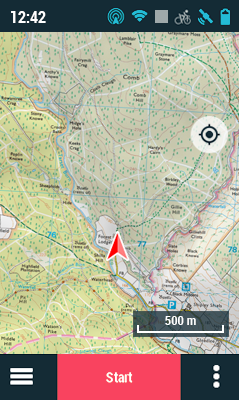
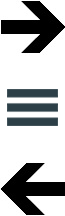
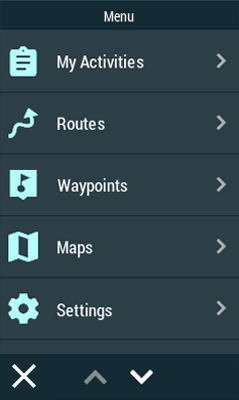
|
| ||
|
|
|
|
Vom Menü aus können Sie den größten Teil der Systemfunktionen bedienten und zu den verschiedenen Sektionen gelangen. Drücken Sie auf die Elemente des Menüs, um sie zu aktivieren.
Datenlisten
|
|
|
|
|
|
|
|
|
|
|
KARTEN |
WEGPUNKTE |
ROUTEN |
Über Menü, können Sie die Dateien auf Ihrem Gerät verwalten. Alle Dateien, die in diesen Listen erscheinen, werden unter folgenden Verzeichnissen abgespeichert:
•Standardordner für Karten:
‘TwoNavData/Maps’
•Standardordner für aufgezeichnete Aktivitäten:
‘TwoNavData/Data/Tracklog’
•Standardordner für Wegpunkte:
‘TwoNavData/Data’
•Standardordner für Routen:
‘TwoNavData/Data’
Obwohl die Verwaltung dieser Elemente unter Menü zentralisiert ist, ist es ebenfalls möglich, viele Aktionen direkt vom Kartenfenster oder über das Kontextmenü auszuführen.
Verwaltung der Elemente
1. Hauptansicht: Die geöffneten Elemente begeben sich, wenn sie markiert werden, automatisch in der Liste nach oben.
2. Element öffnen: Drücken Sie auf den Namen des Elements.
|
|
> > > > > > > > > |
|
3. Eigenschaften überprüfen: Drücken Sie auf den Namen eines geöffneten Elements. Im Eigenschaftsfenster sehen Sie alle Informationen zu diesem Element und können verschiedene Aktionen darüber ausführen (die jeweils verfügbare Information hängt von dem gewählten Element ab).
|
|
> > > > > > > > |
|
4. Unterelemente zeigen: Einige Elemente können Unterelemente haben (zum Beispiel: Wegpunkte oder Punkte auf dem Roadbook). Um diese anzuzeigen, drücken Sie das Symbol des geöffneten Elements. Um sie zu verbergen, drücken Sie erneut auf das Symbol des Elements.
|
|
> > > > > > > > > > > |
|
5. Element schließen: Drücken Sie auf das markierte Kästchen des Elements.
|
|
> > > > > > > > > > > |
|